怎么制作u盘启动盘来装系统win8 win8重装系统教程?
朋友,你好: 第一步,如何做u盘启动盘:首先到“大白菜官网”下载“大白菜装机版”,然后安装在电脑上,并打开这个“大白菜超级U盘制作工具(装机版)”,接着插入一个 4G(2G或者8G)的U盘,然后在打开的窗口选择默认模式,点击“一键制作启动U盘”,根据提示等几分钟,就可以将你的U盘制作成带PE系统的U盘启动盘。然后到“系统之家”下载系统文件WIN8等,一般在网上下载的文件都是ISO文件,你可以直接将这个文件复制到U盘启动盘的ISO文件下面,你还可以通过解压ISO文件,把解压得到的或者WIN8.GHO系统直接复制到U盘启动盘的GHO文件夹下面,就可以用来安装系统,如何安装系统第二步会详细讲解。第二步:(以大白菜U盘启动盘为例):来讲述U盘安装系统的步骤:(1)首先要学会设U盘为第一启动项:首先把U盘插在电脑的USB接口,然后开机,马上按下F12键,选择好USB:Mass Storage Device代表U盘启动,当然也可以按DEL进入BIOS中,在BOOT中(BOOT----boot settings---boot device priority--enter(确定)--1ST BOOT DEVICE---USB:Mass Storage Device--enter(确定),F10保存,然后点YES,就可以从U盘启动了。(2)设置好USB为第一启动项,然后开机启动电脑,接着进入U盘,就会现一个菜单,可以用这个菜单上的GHOST11。2来还原镜像,(前提是U盘中一定要放有一个系统文件,不管是GHO和ISO文件名的都可以,)找到这些镜像还原就可以了。如果是GHO文件的系统可以用手动还原镜像的方法:{就是进入GHOST11.2或11.5后,出现一个GHOST的手动画面菜单,依次点击(Local-partition-FormImage)},选择好本机的镜像所在盘符,点确定,然后选择系统要还原的盘符, 点OK,再选择FAST,就自动还原了),而ISO文件的系统可以进入“大白菜U盘启动盘”的PE中,就会自动弹出“ONEKEY(GHOST安装器1.4 4 30)”的安装器,通过它来一键还原ISO系统文件。 希望对你有所帮助,祝你快乐~~
首先准备一个U盘,容量最好大于
首先准备一个U盘,容量最好大于

大白菜如何用U盘安装win8系统
U盘装系统步骤: 1、用【大白菜U盘启动盘制作工具】制作U盘启动盘,并下载正版系统镜像或纯净版镜像,下载后缀为ISO的镜像文件拷贝到U盘根目录.2、开机按F2键进入BIOS设置.选择BOOT选项—Secure Boot设置为“Disabled"选择OS Mode Selection设置为CSM OS.选择Advanced菜单下Fast Bios Mode设置为“Disabled" 按F10键保存退出。3、重启电脑按F10键进入快速引导启动,选择U盘引导进去Windows PE,用硬盘工具分区格式化,设置主引导分区为C盘,用第三方还原软件还原镜像文件到C盘即可大白菜U盘启动盘制作工具:www.bigbaicai.com
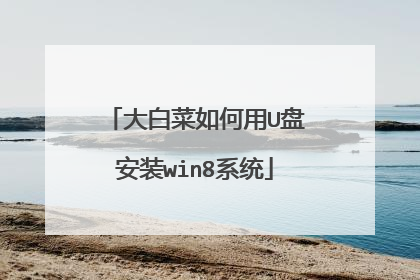
如何使用大白菜安装win8系统
大白菜装win8方法如下: 要用到的软件工具有三个,一是U盘制作工具,大白菜U盘制作软件,二是Win8系统映像文件,三是Win8激活工具。首先将下载的三个软件放在一个文件夹,如D;123文件夹下,这里采用的是虚拟光驱安装方法,所以不要解压系统映像文件。 把已制作好的启动U盘插在电脑上,打开电脑。如果是新式UEFI BIOS,一般可以直接按F12进入到快捷启动菜单,在菜单中选择U盘名称,即可从U盘启动。如果是老式BIOS,那必须按Del或F2等进入BIOS,然后在Advanced BIOS Features项目下,或者Boot,或者Startup下,找到First Boot Device或1st Boot Device等,进入后把USB-HDD或U盘名称设为第一启动,具体方法看你主板的说明书,或到网上搜索。进入启动U盘界面,选择第二项“运行大白菜Win03PE2013网络增强版”。 进入PE界面,选择“虚拟光驱”,双击打开,弹出虚拟光驱窗口,点击“载入”按钮。弹出文件选择框,点击“浏览”按钮,在打开的文件选择窗口中,选择我们下载的映像文件,然后按"打开"。 映像文件加载成功,其它的项目默认即可。确定无误后,按“确定”。在PE桌面,打开“Windows安装”软件,在弹出的框中选择“WindowsVista/2008/2008 R2/7”下面的“浏览”按钮,准备加载虚拟光驱。在打开的映像文件选择框中,找到“我的电脑”下的A盘,也就是我们用虚拟光驱加载的映像文件,双击进入。在虚拟光驱中找到sources文件夹下的install.wim文件,这个就是用光驱安装的Win8安装文件,选择好后按“打开”。 然后选择映像名,选择第二项“Windows 8(Windwos 8)”就可以了,按“确定"。 弹出下面的框,其功能是要选择要安装的分区磁盘,第一处是显示的磁盘的信息,第二处是选择项,选C盘,默认的也是C盘,引导分区也选C盘,选择好后,按“下一步”。 然后下面的选项默认就可以了,一直“下一步”就可以了, 正在进行装机,需要一定的时间,请等候......。等安装完以后,弹出提示框,是否重启电脑,按“是”。重启电脑后,就可以拔下U盘,然后从硬盘启动:如果是用快捷菜单启动进入U盘的,会自动从硬盘启动。如果是传统方法设置BIOS从U盘启动,在这里,就要把启动项改回硬盘。 进入Win8系统桌面,安装基本完成了。 由于还没有激活,必须对系统进行激活,找到先前下载的激活工具,用WinRAR打开,找到Win8.exe,双击即可打开激活工具。激活后,安装的Windows 8系统即可使用。 注意事项:要安装系统,进传统型BIOS是一难点,所以要在安装系统就要了解自已电脑BIOS设置启动方法.这个Windows8激活工具只适合Win8,不适合Win8.1,不要乱用。
大白菜u盘启动盘安装win8系统步骤如下: 1、用大白菜U盘启动盘制作工具做一个启动U盘;2、下载一个GHOST系统镜像;3、BIOS中设置从U盘启动,把之前下的镜像放到U盘中;4、U盘启动后,在启动界面出选择“GHOST手动安装”类似意思的项,进去后选择安装源为放在U盘里的系统,安装路径是你的C盘。或者在界面处选择进PE,然后PE里有个一键安装的软件(就在桌面),选择放在U中的镜像,装在C盘。此时会出现一个进度窗口,走完后重启。 5、重启后取下U盘,接着就是机器自己自动安装了,只需要点“下一步”或“确定”,一直到安装完成。
大白菜u盘启动盘安装win8系统步骤如下: 1、用大白菜U盘启动盘制作工具做一个启动U盘;2、下载一个GHOST系统镜像;3、BIOS中设置从U盘启动,把之前下的镜像放到U盘中;4、U盘启动后,在启动界面出选择“GHOST手动安装”类似意思的项,进去后选择安装源为放在U盘里的系统,安装路径是你的C盘。或者在界面处选择进PE,然后PE里有个一键安装的软件(就在桌面),选择放在U中的镜像,装在C盘。此时会出现一个进度窗口,走完后重启。 5、重启后取下U盘,接着就是机器自己自动安装了,只需要点“下一步”或“确定”,一直到安装完成。

怎么重装系统 大白菜U盘装系统视频教程
u盘装系统; 1、将u盘制作成【u深度u盘启动盘】,接着前往相关网站下载win系统存到u盘启动盘,重启电脑等待出现开机画面按下启动快捷键,选择u盘启动进入到u深度主菜单,选取“【02】u深度WIN8 PE标准版(新机器)”选项,按下回车键确认2、在pe装机工具中选择win镜像放在c盘中,点击确定3、此时在弹出的提示窗口直接点击“确定”按钮4、随后安装工具开始工作,我们需要耐心等待几分钟5、完成后,弹跳出的提示框会提示是否立即重启,这个时候我们直接点击立即重启就即可。 6、此时就可以拔除u盘了,重启系统开始进行安装,我们无需进行操作,等待安装完成即可。

大白菜u盘怎么装win8系统
安装教程: 1、制作启动盘。下载u教授u盘启动制作工具,安装软件,启动,按提示制作好启动盘2、下载一个你要安装的系统,压缩型系统文件解压(ISO型系统文件直接转到U盘)到你制作好的U盘,启动盘就做好了。win8.1系统下载http://tieba.baidu.com/p/4431780627 3、用U盘安装系统。插入U盘开机,按DEL或其它键进入BIOS,设置从USB启动-F10-Y-回车。按提示安装系统4、安装完成后,拔出U盘,电脑自动重启,点击:从本地硬盘启动电脑,继续安装 5、安装完成后,重启。开机-进入BIOS-设置电脑从硬盘启动-F10-Y-回车。以后开机就是从硬盘启动了
U盘安装法 简述:U盘安装法与光盘安装的优点相似,但不用刻盘。与其他安装方法相比好处多多:1、不受32/64位系统环境影响。如果在32位旧系统下安装64位WIN7,或64位安装32位WIN7,一定会发现SETUP无法运行,因为32位系统无法运行64位程序。本方法可以解决不兼容的各种难题,且安装速度比光盘快。2、优盘可以当急救盘:万一系统因各种原因崩溃造成启动不了系统,那么你的优盘就是你的急救盘了:)3、随身携带方便,一次制备,多次安装。不用了随时可删除。有新版了,更新文件即可。4、这个方法同样适用于读卡器和移动硬盘,特别是移动硬盘可以大大提高安装速度。 5、可以实现双系统,也可以单系统干净安装(安装时格式化C盘)。这个由安装时的选项决定。 只要电脑能USB引导,安装兼容性最好(与光盘安装相当)。
U盘安装法 简述:U盘安装法与光盘安装的优点相似,但不用刻盘。与其他安装方法相比好处多多:1、不受32/64位系统环境影响。如果在32位旧系统下安装64位WIN7,或64位安装32位WIN7,一定会发现SETUP无法运行,因为32位系统无法运行64位程序。本方法可以解决不兼容的各种难题,且安装速度比光盘快。2、优盘可以当急救盘:万一系统因各种原因崩溃造成启动不了系统,那么你的优盘就是你的急救盘了:)3、随身携带方便,一次制备,多次安装。不用了随时可删除。有新版了,更新文件即可。4、这个方法同样适用于读卡器和移动硬盘,特别是移动硬盘可以大大提高安装速度。 5、可以实现双系统,也可以单系统干净安装(安装时格式化C盘)。这个由安装时的选项决定。 只要电脑能USB引导,安装兼容性最好(与光盘安装相当)。

